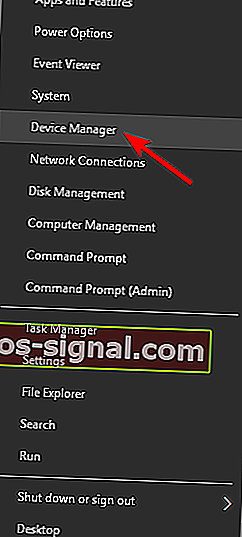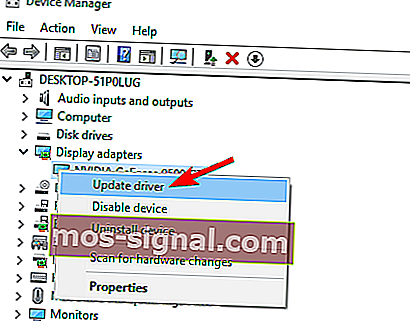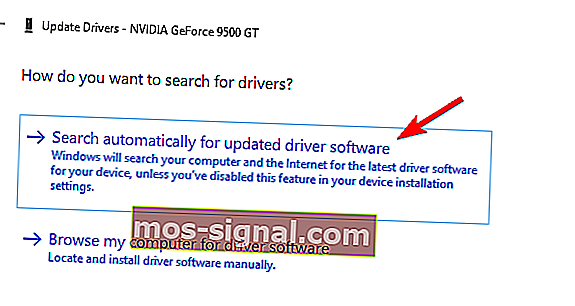POPRAVAK: pogreška DRIVER_CORRUPTED_EXPOOL u sustavu Windows 10
- Pogreške na plavom ekranu smrti mogu uzrokovati hardverski i softverski problemi. Korištenjem Windows Update za preuzimanje najnovijih zakrpa osigurat ćete da je vaš sustav zaštićen od zlonamjernih korisnika i softvera.
- Iako su ažuriranja sustava Windows važna, važno je i redovito ažuriranje upravljačkih programa. Preuzimanje upravljačkih programa jednostavno je, a sve potrebne upravljačke programe možete preuzeti izravno iz Upravitelja uređaja slijedeći korake u našem vodiču u nastavku.
- Dođite u naš odjeljak za rješavanje problema s BSoD-om ako vam je potrebna pomoć u vezi s pogreškama na plavom zaslonu.
- Ako naiđete na druge pogreške u sustavu Windows 10, pripremili smo središte za pogreške u sustavu Windows 10 ispunjeno stručnim vodičima.

Pogreške na plavom ekranu smrti, poput DRIVER_CORRUPTED_EXPOOL, mogu uzrokovati brojne probleme u sustavu Windows 10 jer imaju tendenciju čestog ponovnog pokretanja računala.
Budući da su ove pogreške prilično ozbiljne, danas ćemo vam pokazati kako ispraviti pogrešku DRIVER_CORRUPTED_EXPOOL.
Kako mogu ispraviti pogrešku DRIVER_CORRUPTED_EXPOOL BSoD?
Pogreška DRIVER_CORRUPTED_EXPOOL može predstavljati veliki problem, a korisnici su prijavili sljedeće probleme povezane s tim problemom:
- Driver_corrupted_expool Cisco Anyconnect, VPN - Ova se poruka o pogrešci može pojaviti zbog aplikacija trećih strana i mnogi su je korisnici prijavili dok koriste Cisco Anyconnect. Međutim, druge VPN aplikacije također mogu uzrokovati pojavu ove pogreške.
- Plavi zaslon expool-a oštećen vozačem - ovo je pogreška plavog zaslona smrti i zbog toga će se računalo ponovo pokrenuti čim se pojavi kako bi se spriječilo oštećenje računala.
- Upravljački program oštetio expool Windows 10, 8, 7 - Ova je pogreška česta i može se pojaviti u bilo kojoj verziji sustava Windows. Međutim, trebali biste moći riješiti ovaj problem u bilo kojoj verziji sustava Windows pomoću jednog od naših rješenja.
- Upravljački program oštetio expool RAM - ovakve pogreške često uzrokuje vaš hardver, najvjerojatnije RAM, a ako imate ovaj problem, provjerite RAM i zamijenite ga ako je potrebno.
- Driver_corrupted_expool rdyboost.sys, tcpip.sys, usbport.sys, usbccgp.sys, afd.sys, acpi.sys, ataport.sys, ntfs.sys, netio.sys, nvlddmkm.sys, ndis.sys, dxgmms1.sys, dxgmms1.sys, dxgmms1.sys .dll, halmacpi.dll, ntoskrnl.exe - obično ovu poruku o pogrešci prati naziv datoteke koja ju je uzrokovala omogućujući vam lako pronalazak problematičnog uređaja, aplikacije ili hardvera.
- Upravljački program oštetio expool prilikom povezivanja s Internetom - Mnogi su korisnici prijavili ovaj problem prilikom povezivanja s Internetom. Ako imate isti problem, svakako provjerite mrežni adapter ili mrežni upravljački program.
- Driver_corrupted_expool Instalacija sustava Windows 10 - ovaj se problem može pojaviti i tijekom instaliranja ili nadogradnje sustava Windows 10. To se obično događa ako Windows 10 nije u potpunosti kompatibilan s vašim upravljačkim programima ili instaliranim aplikacijama.
- Upravljački program oštetio expool prilikom pokretanja nakon overkloka - Mnogi su korisnici izvijestili da se ta pogreška pojavljuje čim se računalo pokrene. To može biti uzrokovano nekompatibilnim upravljačkim programom ili softverom, ali može biti uzrokovano i overclockingom.
- Expool Avast, Kaspersky, oštećen vozačem - Vaš antivirusni alat također može uzrokovati pojavu ove pogreške. Mnogi su korisnici prijavili ovaj problem s Avast i Kaspersky, ali drugi alati također ga mogu uzrokovati.
1. rješenje - Ažurirajte Windows 10 i sve upravljačke programe
Pogreške na plavom zaslonu smrti mogu uzrokovati i hardverski i softverski problemi, ali srećom Microsoft naporno radi na poboljšanju sustava Windows 10.
Korištenjem Windows Update za preuzimanje najnovijih zakrpa osigurat ćete da je vaš sustav zaštićen od zlonamjernih korisnika i softvera.
Moramo spomenuti i da ova ažuriranja donose mnoštvo ispravki vezanih uz kompatibilnost hardvera i softvera, a ako želite osigurati da vaše računalo ne dobije BSoD pogrešku, svakako preuzmite najnovija ažuriranja.
Iako su ažuriranja sustava Windows važna za stabilnost i sigurnost vašeg sustava, važno je i redovito ažuriranje upravljačkih programa.
Preuzimanje upravljačkih programa prilično je jednostavno, a sve potrebne upravljačke programe možete preuzeti izravno iz Upravitelja uređaja slijedeći ove korake:
- Pritisnite Windows tipku + X da biste otvorili izbornik Power User i na popisu odaberite Upravitelj uređaja .
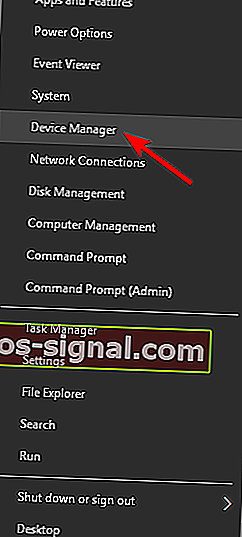
- Kada se otvori Upravitelj uređaja , pronađite upravljački program koji želite ažurirati, kliknite ga desnom tipkom miša i odaberite Ažuriraj upravljački program .
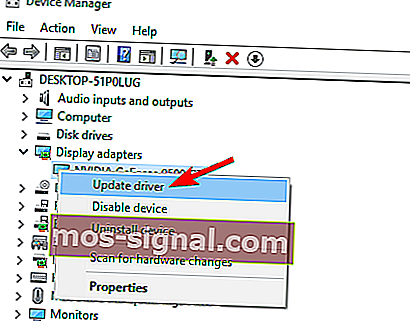
- Odaberite Automatski traži ažurirani softver upravljačkog programa . Windows 10 sada će preuzeti najbolji upravljački program za vaš uređaj.
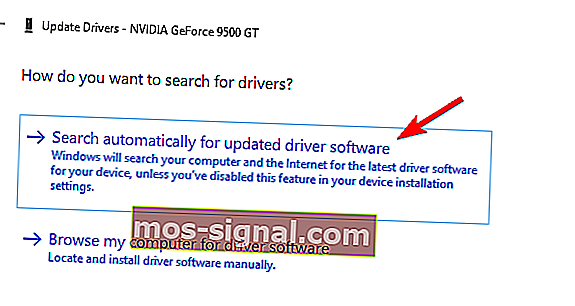
- Ponovite ovaj korak za sve upravljačke programe koje želite ažurirati.
Preuzimanje upravljačkih programa pomoću Upravitelja uređaja je brzo i jednostavno, ali neki korisnici tvrde da ova metoda nije najbolja.
Prema njihovim riječima, Upravitelj uređaja ne preuzima uvijek najnovije upravljačke programe, pa ako želite instalirati najnovije upravljačke programe, morat ćete ih ručno preuzeti.
Preuzimanje upravljačkih programa prilično je jednostavno, a potrebne upravljačke programe možete preuzeti s web mjesta proizvođača hardvera.
Korisnici su izvijestili da je pogreška DRIVER_CORRUPTED_EXPOOL ispravljena nakon ažuriranja upravljačkih programa čipseta, pa ih prvo ažurirajte.
Automatski ažurirajte upravljačke programe
Ako to ne riješi problem, svakako ažurirajte sve upravljačke programe na računalu.
Ručno preuzimanje upravljačkih programa postupak je koji nosi rizik instaliranja pogrešnog upravljačkog programa, što može dovesti do ozbiljnih kvarova.
Sigurniji i jednostavniji način ažuriranja upravljačkih programa na Windows računalu je pomoću automatskog alata kao što je TweakBit Driver Updater.
Ažuriranje upravljačkih programa automatski prepoznaje svaki uređaj na vašem računalu i podudara ga s najnovijim verzijama upravljačkih programa iz opsežne mrežne baze podataka.
Vozači se tada mogu ažurirati u paketima ili pojedinačno, bez potrebe da korisnik donosi bilo kakve složene odluke u procesu. Evo kako to funkcionira:
- Preuzmite i instalirajte TweakBit Driver Updater

- Jednom instaliran, program će automatski početi skenirati vaše računalo u potrazi za zastarjelim upravljačkim programima. Ažuriranje upravljačkih programa provjerit će instalirane verzije upravljačkih programa u odnosu na svoju bazu podataka s oblakom najnovijih verzija i preporučiti odgovarajuća ažuriranja. Sve što trebate je pričekati da se skeniranje završi.

- Preuzmite i instalirajte TweakBit Driver Updater
Po završetku skeniranja dobit ćete izvješće o svim pokretačkim programima koji se nalaze na vašem računalu. Pregledajte popis i provjerite želite li ažurirati svaki upravljački program pojedinačno ili odjednom. Da biste ažurirali jedan po jedan upravljački program, kliknite vezu Ažuriraj upravljački program pored naziva upravljačkog programa. Ili jednostavno kliknite gumb Ažuriraj sve na dnu da biste automatski instalirali sva preporučena ažuriranja.
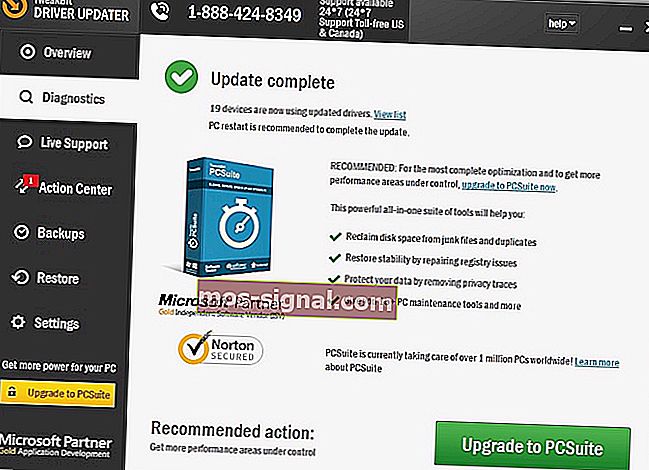
Napomena: Neke upravljačke programe treba instalirati u više koraka, tako da ćete morati pritisnuti gumb Ažuriraj nekoliko puta dok se ne instaliraju sve njegove komponente.
Izjava o odricanju odgovornosti : neke funkcije ovog alata nisu besplatne.
2. rješenje - Uklonite antivirusni softver

Windows Defender pristojan je antivirusni softver, ali mnogi korisnici obično koriste i antivirusne programe treće strane.
Iako ovi alati nude nevjerojatnu zaštitu, ponekad mogu uzrokovati određene probleme, poput pogreške DRIVER_CORRUPTED_EXPOOL BSoD.
Da biste riješili taj problem, morate ukloniti sve instalirane antivirusne programe treće strane.
Imajte na umu da deinstaliranje softvera možda neće popraviti ovu pogrešku, pa ćete za uklanjanje preostalih datoteka povezanih s vašim antivirusnim programom morati koristiti namjenski alat za uklanjanje.
Mnoge zaštitarske tvrtke nude ove alate za preuzimanje, pa ih svakako preuzmite i koristite.
Korisnici su izvijestili da Emsisoft Internet Security može uzrokovati ove pogreške, a ako upotrebljavate ovaj alat, morat ćete ga ukloniti da biste riješili taj problem.
Imajte na umu da gotovo svaki antivirusni program može uzrokovati pojavu ove pogreške, zato svakako uklonite sve antivirusne programe trećih strana s računala.
3. rješenje - Uklonite problematične programe
Pogrešku DRIVER_CORRUPTED_EXPOOL mogu uzrokovati određene aplikacije, a da biste riješili taj problem, morat ćete ih pronaći i ukloniti.
Vrijedno je spomenuti da gotovo svaka instalirana aplikacija može uzrokovati pojavu ove pogreške, stoga svakako uklonite sve nedavno instalirane ili ažurirane programe.
Malo je korisnika izvijestilo da VirtualBox može uzrokovati ove vrste problema, pa ako ga upotrebljavate, uklonite ga ili ažurirajte.
Drugi problem može biti softver Radeon, a mnogi su korisnici izvijestili da je pogreška DRIVER_CORRUPTED_EXPOOL BSoD ispravljena nakon uklanjanja ovog programa.
Rješenje 4 - Ažurirajte BIOS

Ako bilo koja od vaših hardverskih komponenata nije u potpunosti kompatibilna s vašom matičnom pločom, to može dovesti do pogrešaka Blue Screen of Death.
Nekoliko je korisnika izvijestilo da su ažuriranjem BIOS-a uspjeli ispraviti pogrešku DRIVER_CORRUPTED_EXPOOL, pa biste to možda htjeli isprobati.
Ažuriranje BIOS-a napredni je postupak, a ako ga ne izvršite pažljivo, možete oštetiti svoje računalo, stoga budite posebno oprezni ako odlučite ažurirati BIOS.
Rješenje 5 - Resetirajte Windows 10
Pogrešku DRIVER_CORRUPTED_EXPOOL može uzrokovati određeni softver, a većinu problema povezanih sa softverom možete riješiti resetiranjem sustava Windows 10.
Da biste resetirali Windows 10, možda će vam trebati instalacijski medij za Windows 10, a možete ga jednostavno stvoriti pomoću praznog USB flash pogona i alata za stvaranje medija.
Moramo vas upozoriti da je resetiranje sustava Windows 10 slično čistom instaliranju, zato svakako napravite sigurnosnu kopiju svih važnih datoteka s vaše particije C prije nego što započnete ovaj postupak. Da biste izvršili resetiranje sustava Windows 10, učinite sljedeće:
- Ponovno pokrenite računalo nekoliko puta tijekom slijeda pokretanja kako biste ušli u Automatsko popravljanje.
- Odaberite Rješavanje problema> Resetiraj ovo računalo> Ukloni sve . Možda će vas zatražiti da umetnete instalacijski medij za Windows 10, pa budite spremni.
- Odaberite samo pogon na kojem je instaliran Windows> Samo uklonite moje datoteke i kliknite gumb Poništi .
- Slijedite upute za dovršetak resetiranja sustava Windows 10.
Ako se problem i dalje javlja, najvjerojatnije imate hardverski problem, zato provjerite RAM i sve ostale glavne hardverske komponente.
DRIVER_CORRUPTED_EXPOOL BSoD pogreška može uzrokovati određene probleme u sustavu Windows 10, ali nadamo se da ste uspjeli riješiti taj problem pomoću jednog od naših rješenja.
Česta pitanja: Pročitajte više o pogrešci DRIVER_CORRUPTED_EXPOOL
- Što znači Expool oštećen vozač?
Driver Corrupted Expool je BSoD pogreška DRIVER_CORRUPTED_EXPOOL koja se pojavljuje jer na računalu postoje problemi s upravljačkim programom uređaja.
- Kako mogu popraviti oštećeni vozač Expoola?
Rješenje je deinstalirati upravljački program koji uzrokuje problem i ponovo pokrenuti računalo. Imate li još uvijek ovaj problem? Zatim slijedite naš detaljni vodič da biste riješili ovaj problem.
- Kako pokrenuti alat za rješavanje problema BSoD?
Napomena urednika: Ovaj je post izvorno objavljen u prosincu 2017. godine, a od tada je obnovljen i ažuriran u svibnju 2020. radi svježine, točnosti i sveobuhvatnosti.